วิธีทวีตอัตโนมัติเมื่อคุณเผยแพร่โพสต์ใหม่ใน WordPress
เผยแพร่แล้ว: 2024-09-23คุณสร้างเนื้อหาที่น่าทึ่งและเผยแพร่เป็นประจำบนเว็บไซต์ WordPress ของคุณ แต่มันน่าหงุดหงิดเมื่อ กลุ่มเป้าหมายของคุณไม่รู้ โพสต์ของคุณ
หากต้องการเชื่อมต่อกับผู้อ่าน คุณต้อง แชร์เนื้อหาของคุณบนโซเชียลมีเดีย โดยเฉพาะ Twitter (เปลี่ยนชื่อเป็น X)
ด้วยฐานผู้ใช้จำนวนมาก Twitter จึงเป็นแพลตฟอร์มที่ยอดเยี่ยมสำหรับการแบ่งปันเนื้อหาของคุณและเพิ่มจำนวนผู้ชม
ณ ขณะนี้ Twitter (เปลี่ยนชื่อเป็น X) มีผู้ใช้งานประมาณ 245 ล้านรายต่อวันทั่วโลก
แบ็คลิงค์โก้
อย่างไรก็ตาม การทวีตด้วยตนเองทุกครั้งที่คุณเผยแพร่โพสต์ใหม่อาจใช้เวลานาน
ข่าวดีก็คือคุณสามารถทำให้กระบวนการนี้ เป็นแบบอัตโนมัติได้
ในโพสต์บล็อกนี้ เราจะแสดง วิธีทวีตอัตโนมัติ ทุกครั้งที่คุณเผยแพร่ใน WordPress วิธีนี้จะช่วยให้คุณเข้าถึงผู้คนได้มากขึ้นและประหยัดเวลา
เหตุใดจึงทวีตอัตโนมัติสำหรับโพสต์ WordPress ของคุณ?
ก่อนที่เราจะเจาะลึกถึง “วิธีการ” เรามาพูดถึง สาเหตุที่ทำให้ทวีตของคุณโดยอัตโนมัติสำหรับโพสต์ WordPress สามารถเป็นตัวเปลี่ยนเกมสำหรับคุณได้
ก่อนอื่น เมื่อคุณโพสต์สิ่งใหม่ ๆ บน ไซต์ WordPress ของคุณ คุณต้องการให้ผู้คนจำนวนมากที่สุดเท่าที่เป็นไปได้เห็นใช่ไหม
นั่นคือที่มาของการตลาด Twitter เป็นแพลตฟอร์มที่ดำเนินไปอย่างรวดเร็วซึ่งผู้ใช้มักจะมองหาเนื้อหาที่สดใหม่อยู่เสมอ ด้วย การทวีตเกี่ยวกับโพสต์ใหม่ของคุณโดยอัตโนมัติ คุณมั่นใจได้ว่าผู้ชมของคุณจะได้รับการแจ้งเตือนทันที
ลองคิดดู: เมื่อคุณแชร์บทความใหม่หรือโพสต์บนบล็อก ก็เหมือนกับการจัดงานปาร์ตี้ คุณต้องการเชิญชวนทุกคน! แต่ถ้าคุณส่งคำเชิญเพียงครั้งเดียว หลายๆ คนอาจพลาดไป ด้วยการทวีตโพสต์ของคุณ คุณ สร้างโอกาสมากมาย ให้ผู้คนเห็นสิ่งที่คุณแชร์
ทำไมต้องทวีตอัตโนมัติ?
เพิ่มการมีส่วนร่วม : ทุกโพสต์ใหม่จะถูกแชร์กับผู้ติดตามของคุณทันที
รักษาความสม่ำเสมอ : ทวีตอัตโนมัติช่วยให้คุณแสดงตนบนโซเชียลมีเดียได้อย่างมั่นคง
ประหยัดเวลา: คุณสามารถมุ่งเน้นไปที่การสร้างเนื้อหาที่ยอดเยี่ยมแทนการโปรโมตด้วยตนเอง
นอกจากนี้ อัลกอริธึมของ Twitter ยังทำงานเพื่อคุณอีกด้วย ยิ่ง คุณทวีตมากเท่าไร คุณก็ยิ่งได้รับ การเปิดเผยมากขึ้นเท่านั้น !
การสื่อสารเป็นสิ่งสำคัญที่นี่ การมีส่วนร่วมกับผู้ติดตามของคุณแสดงให้เห็นว่าคุณใส่ใจในผลประโยชน์ของพวกเขา เมื่อคุณทวีตเนื้อหาใหม่ คุณไม่ได้แค่โปรโมตตัวเองเท่านั้น คุณกำลัง ให้คุณค่า แก่ผู้ชมของคุณ คุณกำลังแจ้งให้ทราบว่ามีสิ่งใหม่และน่าตื่นเต้นให้ลองดู
ทวีตอัตโนมัติ ช่วยให้คุณประหยัดเวลา ได้เช่นกัน แทนที่จะเข้าสู่ระบบทุกครั้งที่คุณเผยแพร่โพสต์ คุณสามารถตั้งค่าเพียงครั้งเดียวและปล่อยให้มันทำงาน ด้วยวิธีนี้ คุณสามารถมุ่งเน้นไปที่การสร้างเนื้อหาที่ยอดเยี่ยมมากขึ้น ในขณะที่ทวีตอัตโนมัติของคุณทำหน้าที่กระจายข่าว
กล่าวโดยสรุป การทำให้ทวีตของคุณเป็นแบบอัตโนมัติ ช่วยให้คุณเข้าถึงผู้คนได้มากขึ้น แจ้งให้ผู้ติดตามของคุณทราบ และ ช่วยคุณประหยัดเวลา เป็นวิธีง่ายๆ ในการเพิ่มตัวตนบนโลกออนไลน์และเชื่อมต่อกับผู้ชมของคุณ
วิธีทวีตโพสต์ WordPress โดยอัตโนมัติบน Twitter
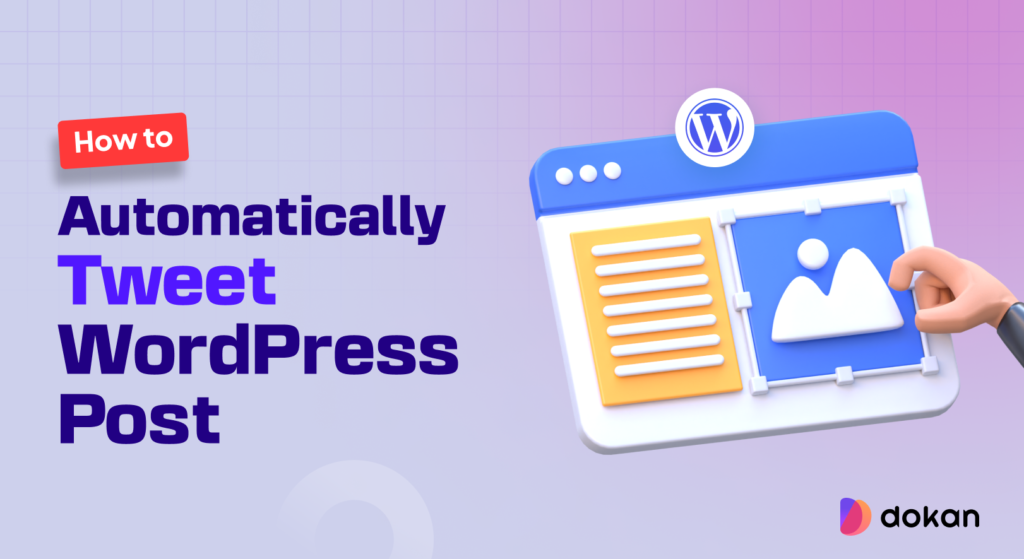
คุณสามารถทวีตจาก WordPress โดยอัตโนมัติได้หลายวิธี ด้านล่างนี้คุณจะพบวิธีการเหล่านี้ในการตั้งค่าการทวีตอัตโนมัติสำหรับโพสต์ WordPress ของคุณ:
- ใช้ปลั๊กอิน WordPress
- ใช้ IFTTT (ถ้าเป็นอย่างนั้น)
วิธีที่ 1: ใช้ปลั๊กอิน WordPress เพื่อทวีตโพสต์ WordPress
มีปลั๊กอินเฉพาะมากมายที่ช่วยให้คุณทวีตอัตโนมัติเมื่อคุณเผยแพร่โพสต์ใหม่
คำแนะนำบางส่วนของเรามีดังนี้:
- Revive Social : ปลั๊กอิน WordPress นี้ช่วยให้คุณสามารถแชร์เนื้อหาทั้งเก่าและใหม่บนแพลตฟอร์มโซเชียลมีเดียได้โดยอัตโนมัติ คุณสามารถใช้ปลั๊กอินเพื่อกำหนดเวลาโพสต์และแชร์ในช่องทางต่างๆ เช่น Facebook, Twitter (ปัจจุบันคือ X) และ LinkedIn มันทำงานเป็นระบบอัตโนมัติเพื่อเพิ่มการมองเห็นเนื้อหาของคุณให้สูงสุด
- XPoster: XPoster ซึ่งก่อนหน้านี้รู้จักกันในชื่อ WP to Twitter เป็นเครื่องมืออัตโนมัติที่ทรงพลังซึ่งออกแบบมาเพื่อแชร์โพสต์ WordPress ของคุณบน Twitter และแพลตฟอร์มโซเชียลมีเดียอื่น ๆ ได้อย่างราบรื่น ด้วยปลั๊กอินนี้ คุณสามารถกำหนดเวลาโพสต์ ปรับแต่งข้อความ และติดตามตัวชี้วัดการมีส่วนร่วมได้
- เผยแพร่โซเชียลมีเดียอัตโนมัติ : ปลั๊กอินนี้ทำให้กระบวนการแชร์เนื้อหาบล็อกข้ามแพลตฟอร์มต่างๆ ง่ายขึ้นโดยไม่ต้องมีการแทรกแซงด้วยตนเอง คุณยังสามารถปรับแต่งทวีตของคุณ & เลือกประเภทโพสต์ที่จะแชร์
สำหรับบทช่วยสอนวันนี้ เราจะใช้ปลั๊กอิน “Revive Social”
มาสำรวจวิธีใช้ปลั๊กอิน Revive Social เพื่อทวีตโพสต์ WordPress ของคุณบน Twitter โดยอัตโนมัติ นี่คือขั้นตอนที่คุณต้องปฏิบัติตาม:
ขั้นตอนที่ 1: ติดตั้งปลั๊กอิน Revive Social
ขั้นแรก เข้าสู่ระบบไซต์ WordPress ของคุณ ไปที่แดชบอร์ดผู้ดูแลระบบของคุณแล้วคลิก “ปลั๊กอิน” จากแถบด้านข้างซ้าย จากนั้นเลือก "เพิ่มใหม่"
ในแถบค้นหา ให้พิมพ์ “Revive Social”
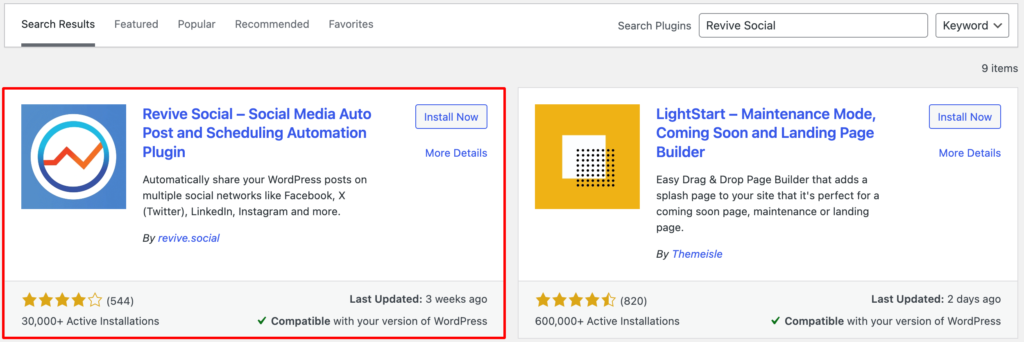
เมื่อคุณพบแล้วให้คลิก "ติดตั้งทันที" หลังจากติดตั้งแล้วให้คลิก "เปิดใช้งาน"
ขั้นตอนที่ 2: เชื่อมต่อบัญชี Twitter ของคุณ
จากนั้น มองหา ตัวเลือก Revive Social ในเมนูแดชบอร์ดของคุณ คลิกเพื่อเปิดการตั้งค่า
ที่นี่ คุณจะเห็นตัวเลือกในการเชื่อมต่อ บัญชี Twitter ของคุณ คลิกปุ่มเพื่ออนุญาตการเข้าถึง จากนั้น คุณต้อง ปฏิบัติตามคำแนะนำ เพื่อเข้าสู่บัญชี Twitter ของคุณและให้สิทธิ์
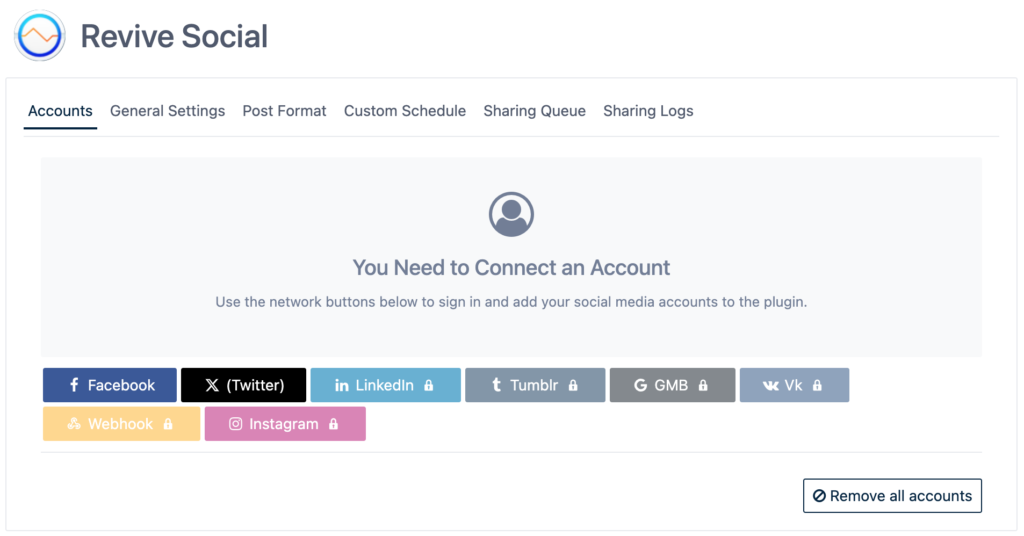
คุณต้อง ป้อนคีย์ API จากบัญชีนักพัฒนา Twitter ของคุณ
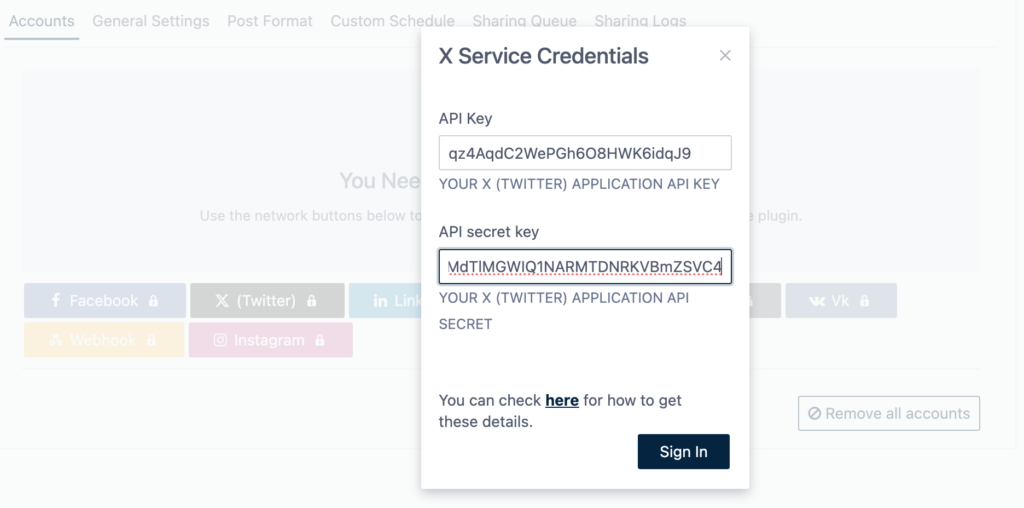
ปลั๊กอินจะแนะนำคุณเกี่ยวกับวิธีการทำเช่นนี้ หลังจากการอนุญาต บัญชี Twitter ของคุณจะเชื่อมต่อกับปลั๊กอิน
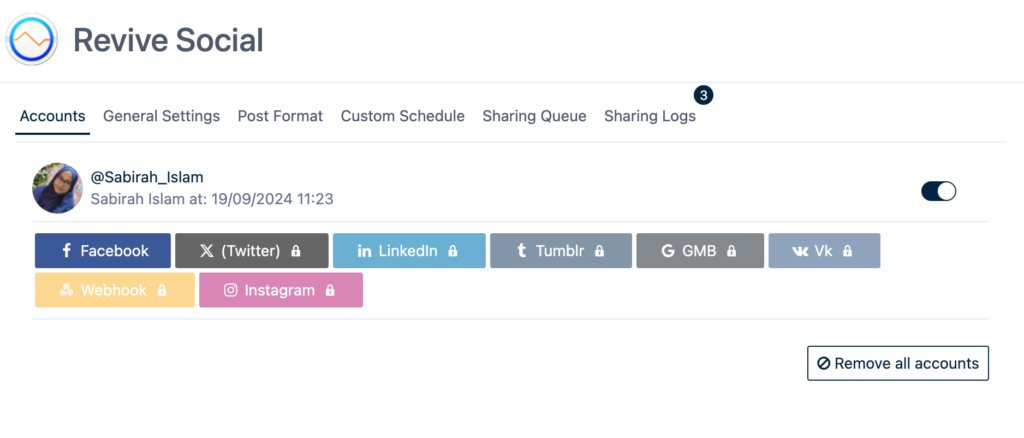
ขั้นตอนที่ 3: กำหนดการตั้งค่าปลั๊กอินของคุณ
เมื่อบัญชีของคุณเชื่อมต่อแล้ว ก็ถึงเวลา ปรับแต่งการตั้งค่าทวีตของคุณ
ไปที่แท็บ การตั้งค่าทั่วไป และเลือกประเภทเนื้อหาที่คุณต้องการแบ่งปัน (เช่น โพสต์ในบล็อก เพจ ผลิตภัณฑ์)
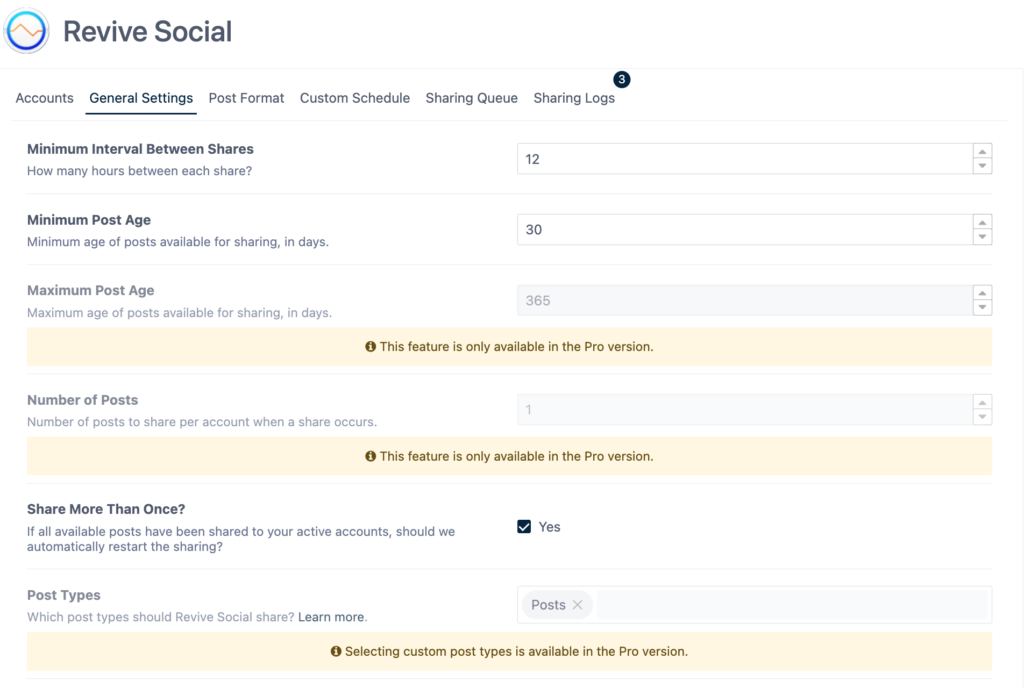
ที่นี่คุณสามารถเลือกช่วงเวลาระหว่างทวีตได้ คุณสามารถกำหนดความถี่ที่คุณต้องการให้ Revive Social แบ่งปันเนื้อหาของคุณโดยอัตโนมัติ คุณยังสามารถเลือกที่จะยกเว้นหมวดหมู่หรือโพสต์เฉพาะไม่ให้ทวีตได้
หมายเหตุ: อย่างที่คุณเห็น ตัวเลือกบางอย่างสงวนไว้สำหรับผู้ใช้มืออาชีพ หากต้องการเพลิดเพลินกับฟีเจอร์พิเศษทั้งหมด คุณต้องซื้อ Revive Social Pro
ขั้นตอนที่ 4: ปรับแต่งเนื้อหาทวีตของคุณ
ในส่วน รูปแบบโพสต์ คุณสามารถเลือกได้ว่าทวีตของคุณจะเป็นอย่างไร คุณสามารถรวม:
- ชื่อโพสต์
- URL (ย่อให้สั้นลงโดยอัตโนมัติ)
- แฮชแท็ก (ไม่ว่าจะจากหมวดหมู่/แท็กหรือแบบกำหนดเอง)
- และอื่นๆ

หลังจากกำหนดการตั้งค่าแล้ว อย่าลืมบันทึกการเปลี่ยนแปลงของคุณ
ขั้นตอนที่ 5: เผยแพร่โพสต์ของคุณ
ตอนนี้ เมื่อใดก็ตามที่คุณเผยแพร่ โพสต์ใหม่บนไซต์ WordPress ของคุณ Revive Social จะทวีตโพสต์นั้นไปยังบัญชี Twitter ที่คุณเชื่อมต่อโดยอัตโนมัติตามการตั้งค่าที่คุณเลือก
ไปที่ "โพสต์" และคลิก "เพิ่มใหม่" เพื่อเขียนบทความล่าสุดของคุณ เมื่อคุณพอใจแล้ว ให้คลิกปุ่ม “เผยแพร่”
อย่าลืมทำเครื่องหมายถูกใต้หัวข้อ “ฟื้นสังคม”
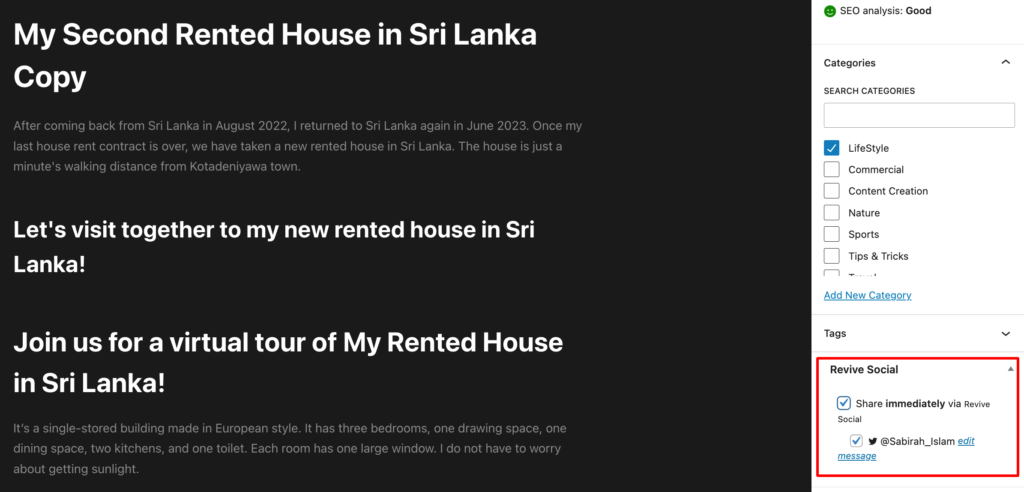
หลังจากนั้นสักครู่ ให้ตรวจสอบบัญชี Twitter ของคุณ โพสต์ใหม่ของคุณควรทวีตโดยอัตโนมัติ!
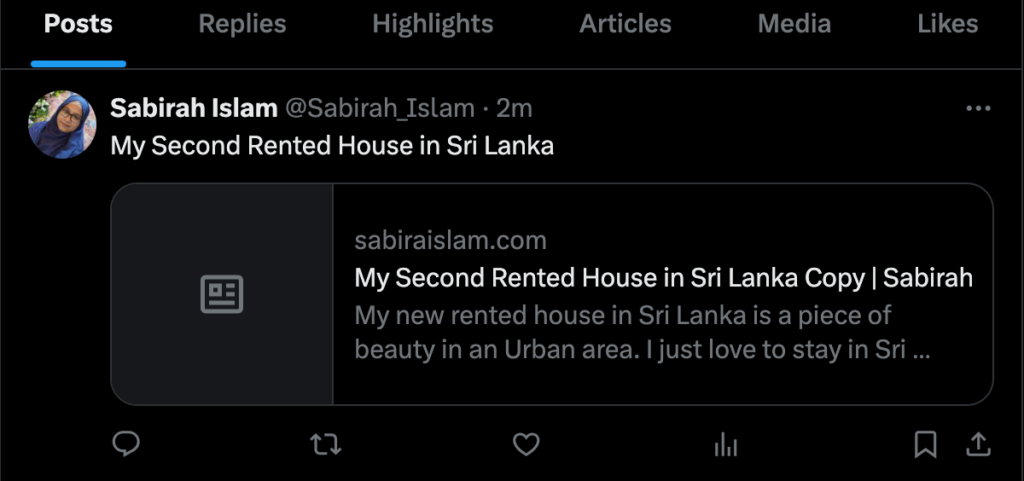
ลองใช้ช่วงเวลา รูปแบบทวีต และแฮชแท็กที่แตกต่างกันจะดีกว่า ตรวจสอบผลลัพธ์ผ่าน Twitter Analytics หรือ Google Analytics เพื่อดูว่าการตั้งค่าใดที่กระตุ้นการมีส่วนร่วมได้มากที่สุด
แม้ว่าทวีตจะเป็นแบบอัตโนมัติ แต่อย่าลืมมีส่วนร่วมกับผู้ชมของคุณด้วยการตอบกลับความคิดเห็นหรือรีทวีต
วิธีที่ 2: ใช้ IFTTT (หากเป็นเช่นนั้น) เพื่อทวีตโพสต์ WordPress โดยอัตโนมัติ
คุณสามารถใช้ IFTTT (If This That That) เพื่อทวีตอัตโนมัติทุกครั้งที่คุณเผยแพร่โพสต์ใหม่บนบล็อก WordPress ของคุณ
IFTTT เป็น บริการบนเว็บ ที่อนุญาตให้ผู้ใช้สร้างคำสั่งหรือแอปเพล็ตแบบมีเงื่อนไข แอพเพล็ตเหล่านี้ช่วยให้ผู้ใช้ทำงานและดำเนินการอัตโนมัติบนแพลตฟอร์มต่างๆ
คุณต้องสร้างแอปเพล็ตที่จะทริกเกอร์เมื่อคุณเผยแพร่โพสต์ มันจะส่งทวีตที่มีชื่อโพสต์และ URL โดยอัตโนมัติ
ขั้นตอนที่ 1: ลงทะเบียนเพื่อรับ IFTTT
ขั้นแรก ไปที่เว็บไซต์ IFTTT (https://ifttt.com/) และสร้างบัญชีหากคุณยังไม่มี คุณสามารถลงทะเบียนโดยใช้อีเมลของคุณหรือเชื่อมต่อกับบัญชี Google หรือ Facebook ที่มีอยู่
หมายเหตุ: เป็นบริการระดับพรีเมียม คุณต้องซื้อแผนโปรเพื่อใช้ IFTTT
ขั้นตอนที่ 2: สร้างแอปเพล็ตใหม่
เมื่อเข้าสู่ระบบแล้ว คุณสามารถสร้างและจัดการแอปเพล็ตได้ (สูตรอัตโนมัติ) ตอนนี้ คลิกที่ "สร้าง" จากมุมขวาบนของหน้าแรก
แอปเพล็ตเป็นไปตามตรรกะ "ถ้าเป็นอย่างนั้น" ซึ่งหมายความว่าคุณต้องตั้งค่าสององค์ประกอบ:
“If This” (ทริกเกอร์) – นี่จะเป็นโพสต์ WordPress
“แล้วนั่น” (การกระทำ) – นี่จะเป็นการกระทำของทวีต
ขั้นตอนที่ 3: ตั้งค่าเงื่อนไข “ถ้าเป็นเช่นนี้” (ทริกเกอร์ WordPress)
ตอนนี้คลิกที่ปุ่ม "ถ้าสิ่งนี้" ช่วยให้คุณสามารถเลือกบริการทริกเกอร์ของคุณได้ ที่นี่คุณจะพบรายการบริการต่างๆ ให้เลือก ค้นหา “เวิร์ดเพรส” .
ถึงเวลาเชื่อมต่อเว็บไซต์ WordPress ของคุณแล้ว คุณต้องอนุญาตให้ IFTTT เข้าถึงบัญชี WordPress ของคุณโดยระบุ URL เว็บไซต์ WordPress ชื่อผู้ใช้ และรหัสผ่าน
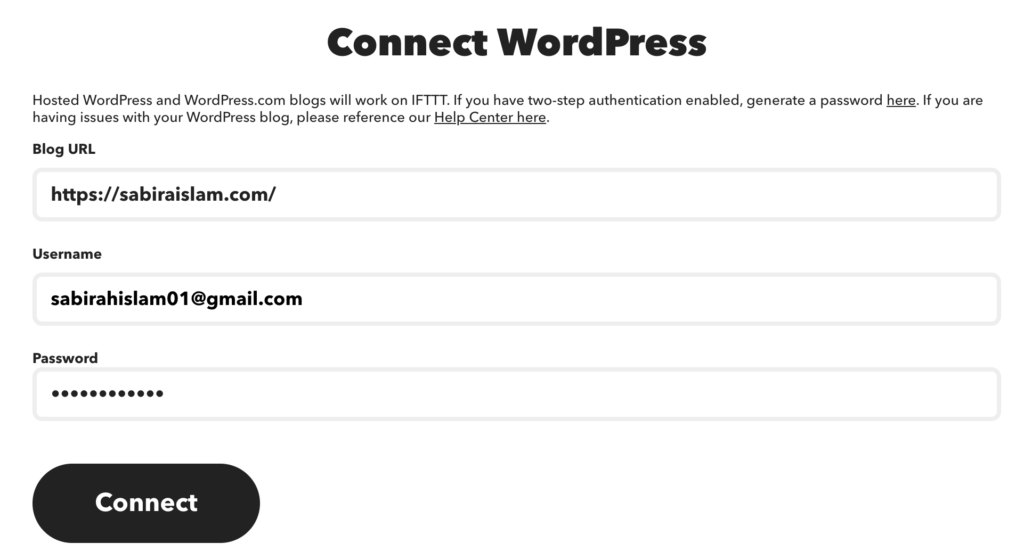
เมื่อเชื่อมต่อแล้ว ให้เลือกทริกเกอร์จาก WordPress
“โพสต์ใหม่ใดๆ” : สิ่งนี้จะเรียกใช้แอปเพล็ตทุกครั้งที่คุณเผยแพร่โพสต์ใหม่บนเว็บไซต์ของคุณ
“โพสต์ใหม่พร้อมแท็กหรือหมวดหมู่” : หากคุณต้องการให้ทวีตเฉพาะโพสต์ (ตามแท็กหรือหมวดหมู่) เท่านั้น ให้เลือกตัวเลือกนี้
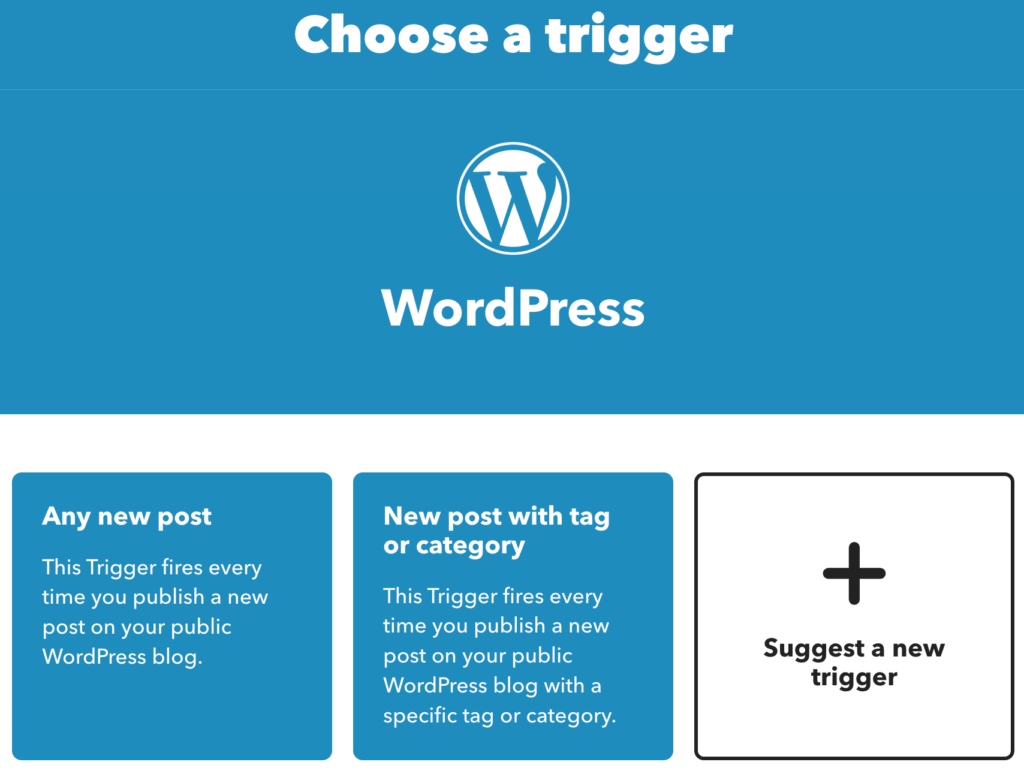
ที่นี่เราจะเลือก “โพสต์ใหม่ใด ๆ” คุณยังสามารถแนะนำทริกเกอร์ใหม่ได้ตามความต้องการเฉพาะของคุณโดยคลิกที่ ปุ่ม +

ขั้นตอนที่ 4: ตั้งค่าเงื่อนไข “จากนั้น” (การกระทำของ Twitter)
หลังจากเลือกเงื่อนไขสำหรับ WordPress แล้ว ก็ถึงเวลาก้าวไปข้างหน้า
คลิกปุ่ม “จากนั้น” เพื่อเลือกการดำเนินการที่จะเกิดขึ้นเมื่อมีการเผยแพร่โพสต์ใหม่
ค้นหา “Twitter ” และเลือกบริการ Twitter จากรายการ
ตอน นี้ เชื่อมต่อบัญชี Twitter ของคุณ คุณต้องอนุญาตให้ IFTTT เข้าถึงบัญชี Twitter ของคุณ หากคุณยังไม่ได้ดำเนินการ
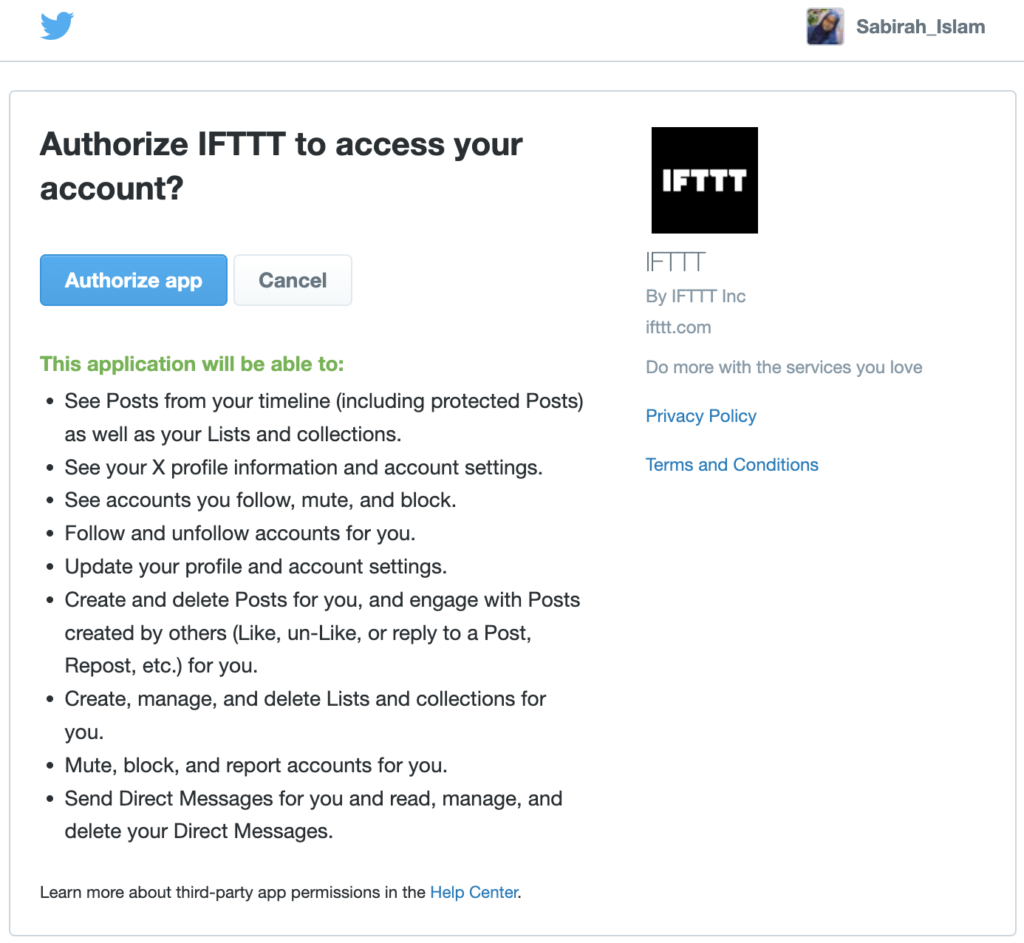
จากนั้นเลือกการดำเนินการที่จะดำเนินการเมื่อคุณเผยแพร่โพสต์ใหม่บน WordPress ของคุณ
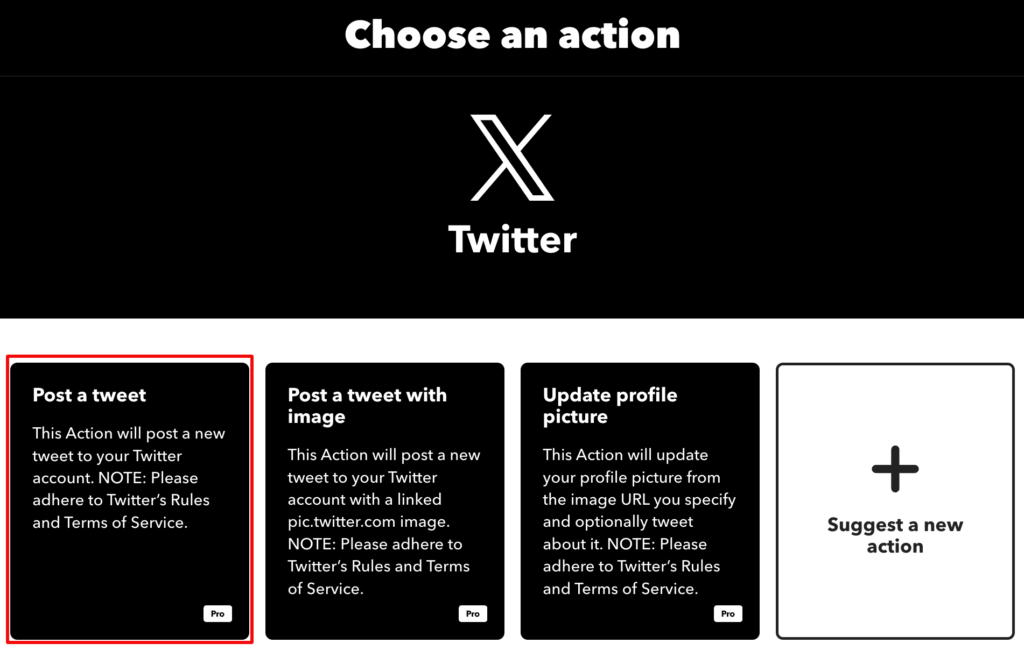
เราได้เลือก "โพสต์ทวีต"
ขั้นตอนที่ 5: ปรับแต่งทวีต
เมื่อคุณเลือกการดำเนินการ "โพสต์ทวีต" คุณจะสามารถปรับแต่งทวีตได้:
คุณสามารถรวมเนื้อหาแบบไดนามิกเช่น:
-
{{PostTitle}}: ชื่อของโพสต์ WordPress ของคุณ -
{{PostUrl}}: ลิงก์ไปยังโพสต์
คุณสามารถเพิ่มองค์ประกอบบางอย่างลงไปได้ เช่น “โพสต์ใหม่: {{PostTitle}} – อ่านเพิ่มเติมที่ {{PostUrl}}”
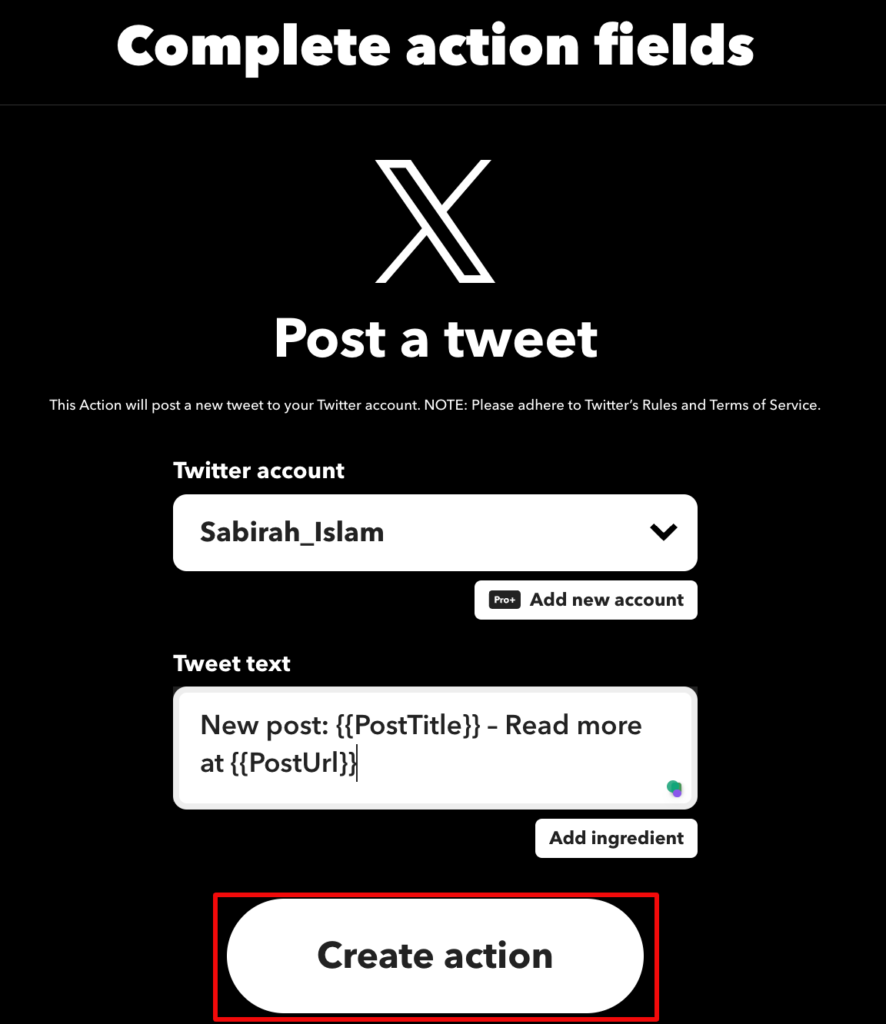
สุดท้ายคลิกที่ปุ่ม “สร้างการกระทำ” .
ระบบจะนำคุณไปยังหน้าถัดไป ซึ่งคุณสามารถดูเงื่อนไขที่คุณตั้งไว้ในขั้นตอนก่อนหน้าได้
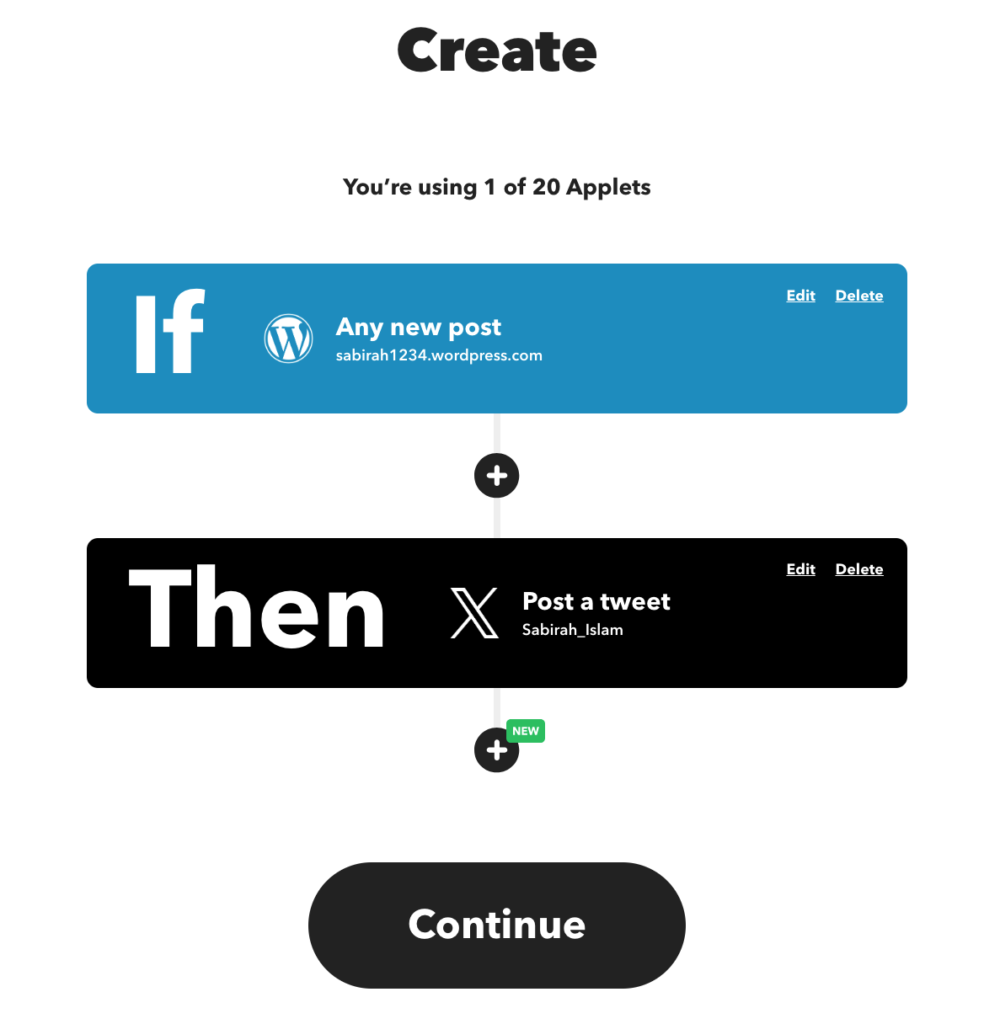
การกำหนดค่านี้จะ ทวีตชื่อและ URL ของโพสต์ WordPress ใหม่ทุกโพสต์ที่คุณเผยแพร่โดยอัตโนมัติ
กดปุ่ม “ดำเนินการต่อ” .
ขั้นตอนที่ 6: เสร็จสิ้นและเปิดใช้งานแอปเพล็ต
หลังจากกำหนดค่าแอปเพล็ตแล้ว ให้คลิกปุ่ม "เสร็จสิ้น" เพื่อบันทึกและเปิดใช้งานระบบอัตโนมัติ
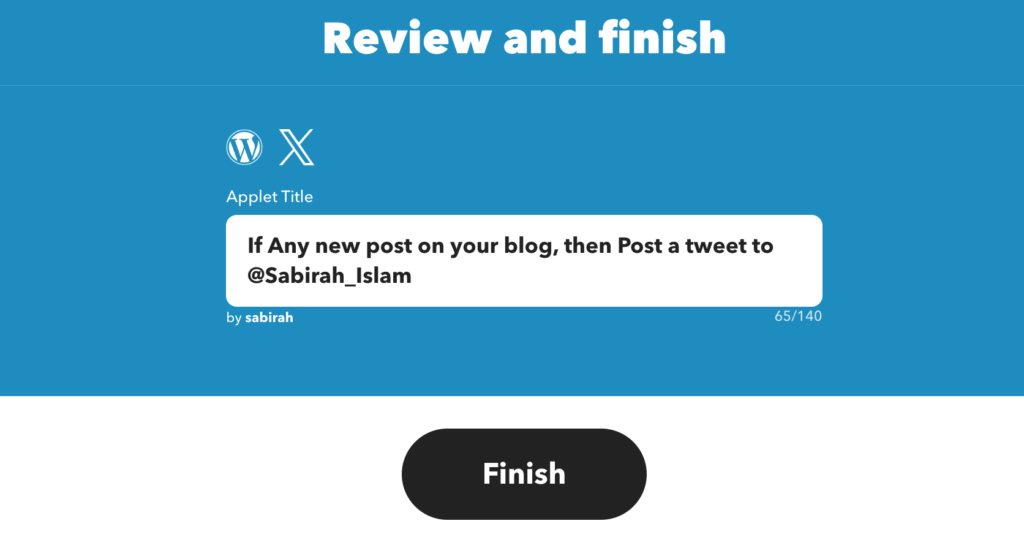
คุณสามารถตรวจสอบกิจกรรมของแอปเพล็ตได้ในส่วน "แอปเพล็ตของฉัน"
เพื่อให้แน่ใจว่าทุกอย่างใช้งานได้ ให้สร้างโพสต์ใหม่บนเว็บไซต์ WordPress ของคุณ เมื่อคุณเผยแพร่แล้ว ให้ตรวจสอบบัญชี Twitter ของคุณ คุณควรเห็นโพสต์ใหม่ของคุณทวีตโดยอัตโนมัติ!
นอกจากการแชร์โพสต์ที่เผยแพร่ใหม่แล้ว สิ่งสำคัญคือต้องแชร์โพสต์ WordPress เก่าของคุณบนโซเชียลมีเดีย วิธีนี้ช่วยให้คุณเข้าถึงผู้ชมใหม่ๆ ที่อาจพลาดเนื้อหาของคุณในครั้งแรก
คุณสมบัติหลักที่ต้องมองหาเมื่อเลือกเครื่องมืออัตโนมัติ
เนื่องจากมีหลายวิธีและเครื่องมือที่แตกต่างกัน การเลือก เครื่องมือที่เหมาะสมเพื่อทำให้ทวีตของคุณเป็นแบบอัตโนมัติ อาจเป็นเรื่องที่ท้าทาย
คุณควรมุ่งเน้นไปที่คุณสมบัติที่ตรงกับความต้องการของคุณ มองหา อินเทอร์เฟซที่ใช้งานง่าย ตัวเลือกการตั้งเวลา และ การวิเคราะห์เพื่อติดตามประสิทธิภาพของคุณ การบูรณาการกับแพลตฟอร์มอื่น ๆ ก็อาจเป็นข้อดีอย่างมากเช่นกัน
นี่คือสิ่งสำคัญบางประการที่คุณควรพิจารณา:
- ใช้งานง่าย: มองหาเครื่องมือที่ง่ายต่อการติดตั้งและใช้งาน คุณคงไม่อยากเสียเวลาหลายชั่วโมงเพื่อหาคำตอบว่ามันทำงานอย่างไร ส่วนต่อประสานที่ใช้งานง่ายทำให้ทุกอย่างราบรื่นยิ่งขึ้น
- บูรณาการกับ WordPress: ตรวจสอบให้แน่ใจว่าเครื่องมือเชื่อมต่อกับไซต์ WordPress ของคุณได้อย่างง่ายดาย ด้วยวิธีนี้ จะสามารถตรวจจับได้โดยอัตโนมัติเมื่อคุณเผยแพร่โพสต์ใหม่และทวีตให้คุณ
- ข้อความที่ปรับแต่งได้: ค้นหาเครื่องมือที่ให้คุณปรับแต่งทวีตของคุณ คุณอาจต้องการเพิ่มแฮชแท็กหรือบรรทัดที่สะดุดตาเพื่อดึงดูดความสนใจ การปรับเปลี่ยนข้อความของคุณในแบบของคุณช่วยให้ข้อความโดดเด่น
- ตัวเลือกการกำหนดเวลา: เครื่องมือบางตัวช่วยให้คุณสามารถกำหนดเวลาทวีตในเวลาที่ดีที่สุดสำหรับผู้ชมของคุณ วิธีนี้จะช่วยเพิ่มการมีส่วนร่วมได้เนื่องจากผู้คนจะเห็นโพสต์ของคุณมากขึ้น
- การวิเคราะห์และการติดตาม: มองหาคุณสมบัติที่ช่วยให้คุณติดตามว่าทวีตของคุณทำงานอย่างไร ซึ่งจะช่วยให้คุณเห็นว่าอะไรใช้ได้ผลและปรับกลยุทธ์ของคุณเมื่อเวลาผ่านไป
- การสนับสนุนลูกค้า: การสนับสนุนลูกค้าที่ดีเป็นสิ่งสำคัญ หากคุณประสบปัญหา คุณต้องการทีมงานที่สามารถช่วยเหลือคุณได้อย่างรวดเร็ว
- ความสามารถในการจ่ายได้: สุดท้ายนี้ ให้พิจารณางบประมาณของคุณ มีเครื่องมือมากมายให้เลือก ดังนั้นให้ค้นหาเครื่องมือที่เหมาะกับความต้องการของคุณโดยไม่ทำให้เงินในกระเป๋าพัง
เมื่อคำนึงถึงคุณสมบัติเหล่านี้ คุณจะสามารถ เลือกเครื่องมืออัตโนมัติ ที่จะช่วยให้คุณได้รับประโยชน์สูงสุดจากการทวีตของคุณ
คุณสามารถยกระดับกลยุทธ์การตลาดบนโซเชียลมีเดียของคุณด้วยเวิร์กโฟลว์โซเชียลมีเดียที่ปรับให้เหมาะสม ลองดูบล็อกนี้ทันที
โบนัส: แนวทางปฏิบัติที่ดีที่สุดสำหรับการทวีตโพสต์ WordPress ของคุณโดยอัตโนมัติ
เมื่อคุณได้ตั้งค่าทวีตอัตโนมัติสำหรับโพสต์ WordPress ของคุณแล้ว ก็ถึงเวลาที่จะทำให้ทวีตเหล่านั้นโดดเด่น
หากต้องการใช้ทวีตอัตโนมัติให้เกิดประโยชน์สูงสุดโดยไม่รบกวนผู้ติดตาม โปรดคำนึงถึงเคล็ดลับเหล่านี้:
- คำนึงถึงความถี่ของคุณ: อย่าครอบงำผู้ติดตามของคุณ หากคุณเผยแพร่หลายโพสต์ต่อวัน ให้พิจารณาเว้นระยะห่างทวีตของคุณแทนที่จะโพสต์ทั้งหมดพร้อมกัน
- ผสมผสานเนื้อหาของคุณ: ใช้เครื่องมืออัตโนมัติของคุณเพื่อแบ่งปันเนื้อหาที่หลากหลาย ซึ่งอาจรวมถึง:
- โพสต์บล็อกใหม่
- อัพเดทสินค้า
- เหตุการณ์ที่จะเกิดขึ้น
- เนื้อหาที่ผู้ใช้สร้างขึ้น
- ใช้แฮชแท็กอย่างชาญฉลาด: รวมแฮชแท็กที่เกี่ยวข้อง แต่อย่ามากเกินไป ปกติทวีตละสองสามอันก็เพียงพอแล้ว
- มีส่วนร่วมด้วยตนเองด้วย: ระบบอัตโนมัติเป็นสิ่งที่ดี แต่อย่าลืมโต้ตอบกับผู้ติดตามของคุณเป็นการส่วนตัว ตอบกลับความคิดเห็นและรีทวีตเนื้อหาที่น่าสนใจจากผู้อื่น
- ตรวจสอบประสิทธิภาพ: คอยดูว่าทวีตใดทำงานได้ดีที่สุด เครื่องมืออัตโนมัติจำนวนมากมีคุณสมบัติการวิเคราะห์เพื่อช่วยคุณติดตามการมีส่วนร่วม
- ติดตามข่าวสารล่าสุด: นโยบายของ Twitter สามารถเปลี่ยนแปลงได้ ตรวจสอบให้แน่ใจว่าทวีตอัตโนมัติของคุณเป็นไปตามหลักเกณฑ์ล่าสุดเสมอ
- พิจารณาเรื่องเวลา: เครื่องมือบางตัวช่วยให้คุณกำหนดเวลาทวีตในช่วงเวลาที่เหมาะสมที่สุด ทดลองใช้เวลาในการโพสต์ที่แตกต่างกันเพื่อดูว่าผู้ชมของคุณใช้งานมากที่สุดเมื่อใด
- รีไซเคิลเนื้อหาที่เขียวชอุ่มตลอดปี: เครื่องมือบางอย่างช่วยให้คุณสามารถแบ่งปันทวีตที่มีประสิทธิภาพดีที่สุดของคุณต่อตามช่วงเวลาที่กำหนด ใช้ฟีเจอร์นี้เพื่อเพิ่มการเข้าถึงให้สูงสุด
- ใช้รูปแบบเนื้อหา: สร้างทวีตหลายเวอร์ชันสำหรับโพสต์เดียวกัน วิธีนี้จะยืดอายุเนื้อหาของคุณและทำให้ฟีดของคุณสดใหม่อยู่เสมอ
- รวมคำกระตุ้นการตัดสินใจ: ส่งเสริมการมีส่วนร่วมโดยการถามคำถามหรือกระตุ้นให้ผู้ติดตามของคุณดำเนินการ เช่น “อ่านเพิ่มเติม” หรือ “แบ่งปันความคิดของคุณ”
การปฏิบัติตามเคล็ดลับเหล่านี้ คุณจะสร้างทวีตที่ไม่เพียงแต่โปรโมตเนื้อหาของคุณ แต่ยังดึงดูดผู้ชมของคุณอย่างมีประสิทธิภาพอีกด้วย โปรดจำไว้ว่าเป้าหมายคือการมอบคุณค่าให้กับผู้ติดตามของคุณในขณะที่ยังคงรักษาสถานะที่กระตือรือร้นบน Twitter
คำถามที่พบบ่อยเกี่ยวกับวิธีการทวีตโพสต์ WordPress โดยอัตโนมัติ
ต่อไปนี้เป็นข้อกังวลทั่วไปที่ผู้ใช้อาจมี:
ใช่! เครื่องมืออัตโนมัติหลายอย่างช่วยให้คุณปรับแต่งทวีตของคุณได้ คุณสามารถเพิ่มแฮชแท็ก การกล่าวถึง หรือข้อความที่กำหนดเองเพื่อทำให้ทวีตของคุณน่าสนใจยิ่งขึ้น
เครื่องมือส่วนใหญ่นำเสนอวิธีง่ายๆ ในการหยุดชั่วคราวหรือหยุดการทำงานอัตโนมัติ โดยปกติคุณสามารถทำได้จากแดชบอร์ดด้วยการคลิกเพียงครั้งเดียว
ไม่จำเป็น. คุณสามารถเลือกให้มีรูปแบบหรือข้อความที่แตกต่างกันสำหรับแต่ละโพสต์ โดยเฉพาะอย่างยิ่งหากคุณแชร์เนื้อหาเดียวกันหลายครั้ง
ใช่! เครื่องมือบางอย่างช่วยให้คุณกำหนดเวลาทวีตสำหรับโพสต์เก่าๆ ได้ ซึ่งสามารถช่วยดึงดูดความสนใจไปยังเนื้อหาที่อาจพลาดไป
เครื่องมือส่วนใหญ่จัดการสิ่งนี้โดยเข้าคิวทวีต คุณสามารถกำหนดลำดับที่พวกเขาจะออกไปข้างนอกได้ เพื่อให้แต่ละโพสต์ได้รับความสนใจ
แม้ว่าระบบอัตโนมัติจะช่วยประหยัดเวลา แต่จงใช้ความระมัดระวัง หลีกเลี่ยงการทวีตมากเกินไปหรือโพสต์บ่อยเกินไป เนื่องจากอาจสร้างความรำคาญให้กับผู้ติดตามของคุณได้ ปรับสมดุลระบบอัตโนมัติด้วยการมีส่วนร่วมส่วนบุคคล
เครื่องมืออัตโนมัติจำนวนมากให้การสนับสนุนหลายแพลตฟอร์ม คุณสามารถตั้งค่าการทำงานอัตโนมัติสำหรับ Twitter และเครือข่ายอื่นๆ เช่น Facebook หรือ LinkedIn ได้บ่อยครั้ง ทั้งหมดนี้ได้จากที่เดียว
คำสุดท้าย: วิธีทวีตโพสต์ WordPress โดยอัตโนมัติ
หลังจากเผยแพร่โพสต์ใหม่ สิ่งสำคัญคือต้องแชร์เนื้อหาของคุณผ่านแพลตฟอร์มโซเชียลมีเดียเพื่อเพิ่มการเข้าถึงและการมีส่วนร่วมให้สูงสุด
หากคุณใช้ WordPress จัดการบล็อก คุณสามารถ ทำให้กระบวนการทวีตเป็นอัตโนมัติ ทุกครั้งที่คุณเผยแพร่โพสต์ใหม่ เพียงทำตามวิธีการที่เราแสดงไว้ข้างต้น ใช้เวลาหรือความพยายามไม่มาก
คุณสามารถ ทวีตโพสต์ WordPress ของคุณโดยอัตโนมัติ :
- ใช้ปลั๊กอิน WordPress
- ใช้ IFTTT (ถ้าเป็นอย่างนั้น)
แล้วทำไมไม่ลองดูล่ะ? โพสต์ถัดไปของคุณสมควรที่จะเห็น!
คุณใช้ TikTok สำหรับธุรกิจของคุณหรือไม่? ดูเคล็ดลับล่าสุดของเราในการขายผลิตภัณฑ์อย่างมีประสิทธิภาพด้วยบัญชี TikTok Business ของคุณ!
หากคุณมีข้อสงสัยเพิ่มเติมหรือประสบปัญหาใดๆ ในระหว่างกระบวนการ เราพร้อมให้ความช่วยเหลือ เพียงแสดงความคิดเห็นด้านล่าง!
